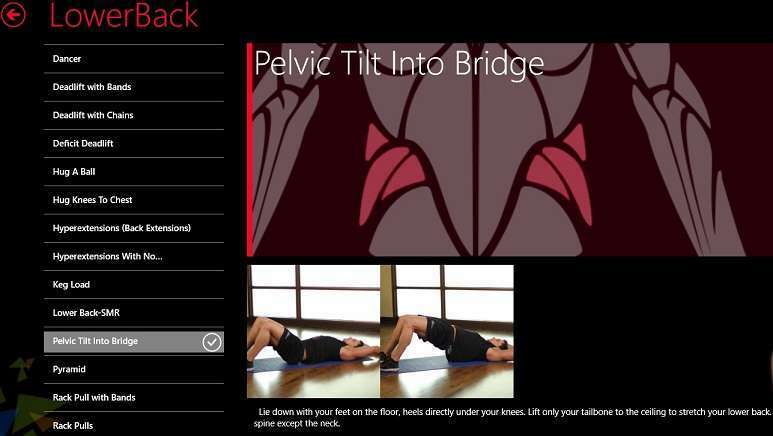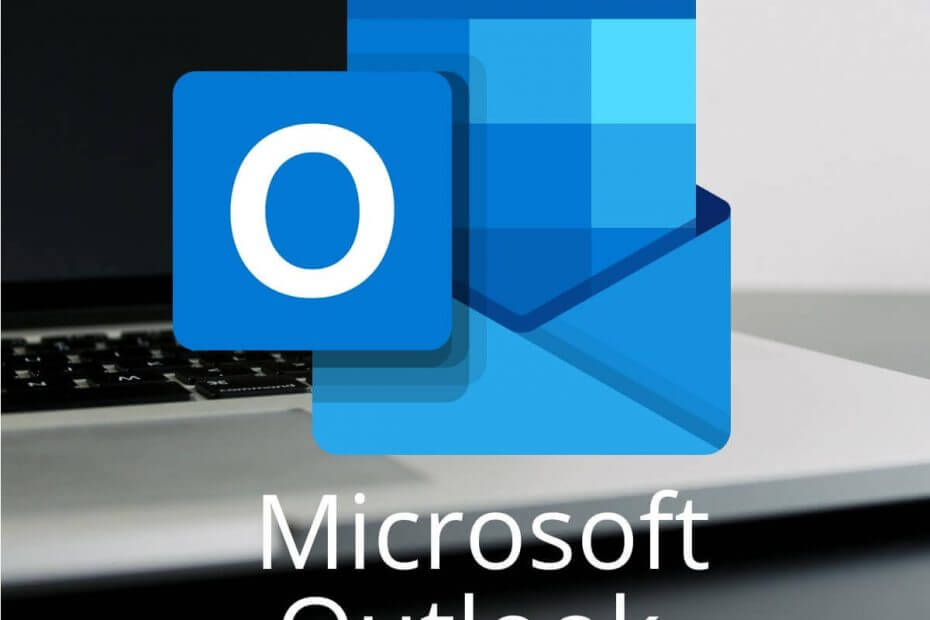Ominaisuus toimii osion kanssa, joka on NTFS-muodossa
- Tiedostojen pakkaus voi olla hyödyllistä SSD-levyille, koska niillä on rajoitettu tallennustila.
- Ota tiedostojen ja kansioiden pakkaus käyttöön -ominaisuus on käytettävissä vain NTFS-tiedostojärjestelmässä.
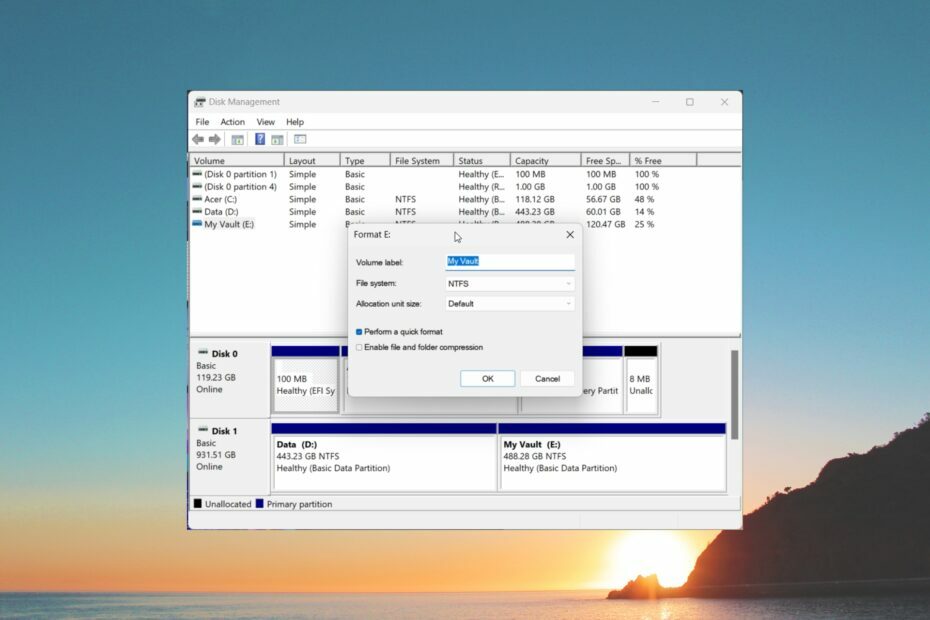
XASENNA NAPSAUTTAMALLA LATAA TIEDOSTOA
- Lataa Restoro PC Repair Tool joka tulee Patented Technologiesin mukana (patentti saatavilla tässä).
- Klikkaus Aloita skannaus löytääksesi Windows-ongelmia, jotka voivat aiheuttaa tietokoneongelmia.
- Klikkaus Korjaa kaikki korjataksesi tietokoneesi turvallisuuteen ja suorituskykyyn vaikuttavia ongelmia.
- Restoron on ladannut 0 lukijat tässä kuussa.
Tiedoston tai kansion koon pienentäminen antaa tietokoneellasi ylimääräistä tilaa muille tärkeille asioille. Me
yleensä ZIP-tiedosto ja pura ne tarvittaessa.Mutta Windows-käyttöjärjestelmässä on uusi ominaisuus, joka mahdollistaa tiedostojen ja kansioiden pakkaamisen. Tässä oppaassa opimme lisää tästä ominaisuudesta ja näemme, miten se toimii.
- Mikä on Ota tiedostojen ja kansioiden pakkaus käyttöön -ominaisuus?
- Mikä yhteys on NTFS: n ja Ota tiedostojen ja kansioiden pakkaus käyttöön -ominaisuuden välillä?
- Mitkä ovat ihanteelliset tapaukset tiedostojen ja kansioiden pakkaamiseen?
- Kuinka käyttää Ota tiedostojen ja kansioiden pakkaus käyttöön Windowsissa?
- Milloin minun ei pitäisi käyttää tiedostojen pakkausominaisuutta?
Mikä on Ota tiedostojen ja kansioiden pakkaus käyttöön -ominaisuus?

Windows-käyttöjärjestelmässä on ominaisuus nimeltä Ota tiedostojen ja kansioiden pakkaus käyttöön, jonka avulla voit pakata tiedoston ja kansiot ja käyttää niitä purkamatta niitä.
Tämä ominaisuus on käytettävissä Levynhallintatyökalussa. Tiedostojen ja kansioiden pakkaus -ominaisuuden käyttäminen, tiedoston ylimääräiset tiedot, tiedoston tekstimerkit jne. poistetaan ja puristetaan tilan säästämiseksi.
Huomaa kuitenkin, että koska tiedostot pakataan käyttämällä Ota tiedostojen ja kansioiden pakkaus käyttöön ominaisuus, tietokoneesi kestää jonkin aikaa avautua, koska se ei käytännössä pura sitä.
Hyvä asia Ota tiedostojen ja kansioiden pakkaus käyttöön ominaisuus on, että sen avulla voit yksinkertaisesti pakata tiedot, voit käyttää kaikkea menettämättä mitään. Tätä kutsutaan häviöttömäksi kompressioksi.
Mikä yhteys on NTFS: n ja Ota tiedostojen ja kansioiden pakkaus käyttöön -ominaisuuden välillä?
Monet lukijamme ovat kysyneet, mikä on NTFS: n ja NTFS: n välinen suhde Ota tiedostojen ja kansioiden pakkaus käyttöön ominaisuus.
He huomauttivat, miksi tiedostojen ja kansioiden pakkausominaisuus ei ole näkyvissä kaikissa heidän tietokoneidensa ohjaimissa tai osioissa.
Asiantuntijan vinkki:
Sponsoroitu
Joitakin PC-ongelmia on vaikea ratkaista, varsinkin kun kyse on vioittuneista arkistoista tai puuttuvista Windows-tiedostoista. Jos sinulla on ongelmia virheen korjaamisessa, järjestelmäsi voi olla osittain rikki.
Suosittelemme asentamaan Restoron, työkalun, joka skannaa koneesi ja tunnistaa vian.
Klikkaa tästä ladataksesi ja aloittaaksesi korjaamisen.
Vastaus tähän kysymykseen on, että Windowsin tiedostojen pakkaustekniikka pakkaa aseman, joka on osa tiedostoa NTFS tiedostojärjestelmä. Erityisesti, Ota tiedostojen ja kansioiden pakkaus käyttöön ominaisuus käyttää sisäänrakennettua pakkausominaisuutta nimeltä NTFS-pakkaus.
Käytät siis itse asiassa NTFS-pakkausominaisuutta, joka ohjaa tiedot ohjausyksikköön ja pakkaa jokaisen yksikön automaattisesti ja erikseen.
Mitkä ovat ihanteelliset tapaukset tiedostojen ja kansioiden pakkaamiseen?
Et aina halua käyttää Ota tiedostojen ja kansioiden pakkaus käyttöön ominaisuus. Alla on joitain parhaista sopivimmista skenaarioista, joissa voit valita tämän pakkausominaisuuden.
- Voit pakata tiedostoja ja kansioita, joita ei käytetä säännöllisesti. Pakkaamalla ne voit avata ne aina kun tarvitset niitä, kun taas muut eivät vie tilaa.
- Tiedostojen pakkaus voi olla hyödyllistä, varsinkin SSD-levyille, joilla on rajoitettu tilakiintiö.
- Verkon kautta jaettavat tiedostot voidaan pakata pakkausominaisuuden avulla ja tiedot voidaan tallentaa, kun siirtoprosessi voi tapahtua hyvällä nopeudella.
- Lisäksi, jos tietokoneesi prosessointiteho on hidas, voit pakata tiedostoja vapauttaen enemmän resursseja muihin tärkeisiin tehtäviin.
- Kuinka siirtää tiedostoja langattomasti PC: stä Androidiin
- Voit nyt käyttää Teamsin jaettua laitelisenssiä Androidilla
Kuinka käyttää Ota tiedostojen ja kansioiden pakkaus käyttöön Windowsissa?
- paina Voittaa avain avataksesi alkaa valikosta.
- Kirjoita Levynhallinta ja avaa huipputulos.
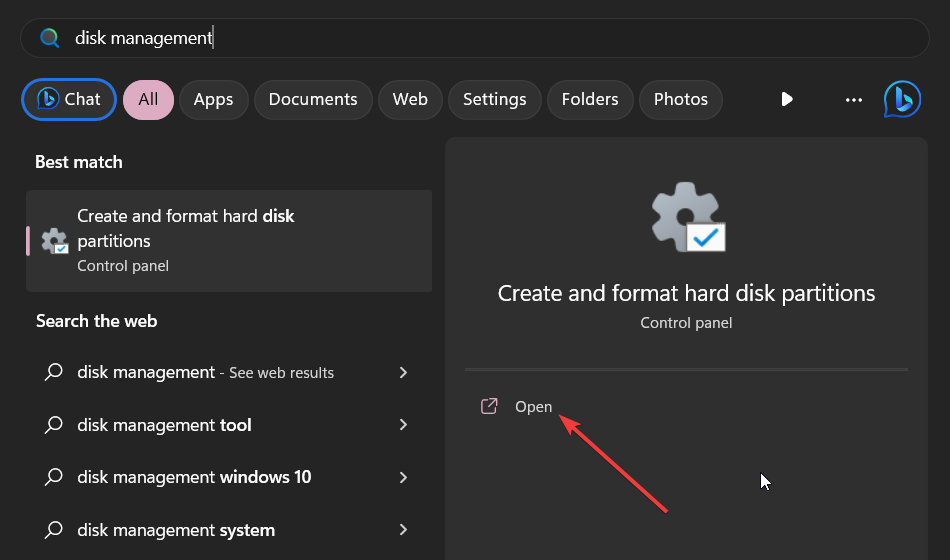
- Napsauta hiiren kakkospainikkeella jo luotua NTFS-osiota tai äskettäin luomaasi NTFS-osiota ja valitse Muoto.

- Valitse valintaruutu Ota tiedostojen ja kansioiden pakkaus käyttöön. Tämän vaihtoehdon valitseminen pakkaa automaattisesti kaiken osion sisällä.

Yllä olevat vaiheet ovat hyviä, jos sinulla on NTFS-tiedostojärjestelmäosio, koska tiedostojen ja kansioiden pakkaus on saatavilla vain NTFS: lle.
Jos sinulla on FAT32-tiedostojärjestelmä, voit muuntaa ne ensin NTFS: ksi ja sitten käyttää tiedostojen ja kansioiden pakkaustoimintoa.
Milloin minun ei pitäisi käyttää tiedostojen pakkausominaisuutta?
Tässä on joitain tiedostoja, joita sinun ei pitäisi pakata tai harkita pakkaamista:
- Windowsin järjestelmätiedostot ja kansiot. Koska näiden tiedostojen pakkaaminen voi vaikuttaa järjestelmän suorituskykyyn, se voi itse asiassa rikkoa järjestelmän.
- Jo pakattuja tiedostoja ei saa pakata. Tämä johtuu siitä, että et näe paljon parannuksia ja tiedostotilan säästö on vähäistä.
- Suosittelemme, että käytät tiedostojen ja kansioiden pakkausta pelikansioissa, koska se viivästää peliä ja et saa optimaalista suorituskykyä.
Se on meiltä tässä oppaassa. Jos haluat pakata muita tiedostomuotoja, voit tarkistaa joidenkin tiedostomuotojen luettelon parhaat tiedostojen pakkaustyökalut jonka voit valita Windows-tietokoneellesi.
Kerro meille alla olevissa kommenteissa, jos ymmärsit kuinka tiedostojen ja kansioiden pakkausominaisuus toimii ja milloin sinun tulisi käyttää tätä ominaisuutta.
Onko sinulla edelleen ongelmia? Korjaa ne tällä työkalulla:
Sponsoroitu
Jos yllä olevat neuvot eivät ratkaisseet ongelmaasi, tietokoneessasi saattaa esiintyä syvempiä Windows-ongelmia. Suosittelemme lataamalla tämän tietokoneen korjaustyökalun (arvioitu erinomaiseksi TrustPilot.com-sivustolla) käsitelläksesi niitä helposti. Napsauta asennuksen jälkeen Aloita skannaus -painiketta ja paina sitten Korjaa kaikki.